libreoffice软件是一款可以和其它办公软件相容的套件,包含了文本文档、电子表格、演示文稿、公式绘图、资料图库以及HTML六大组件,功能十分的丰富,可以满足我们对于办公文档的各种操作需求。如果我们是刚开始使用这款软件,我们还可以使用libreoffice中的文档转换器工具,该工具可以将电脑中保存的其它格式的文件都转换为可供office和libreoffice正常打开的文档格式。有的小伙伴可能不清楚具体的操作方法,接下来小编就来和大家分享一下libreoffice将文档转换为ODF文档的方法的方法。
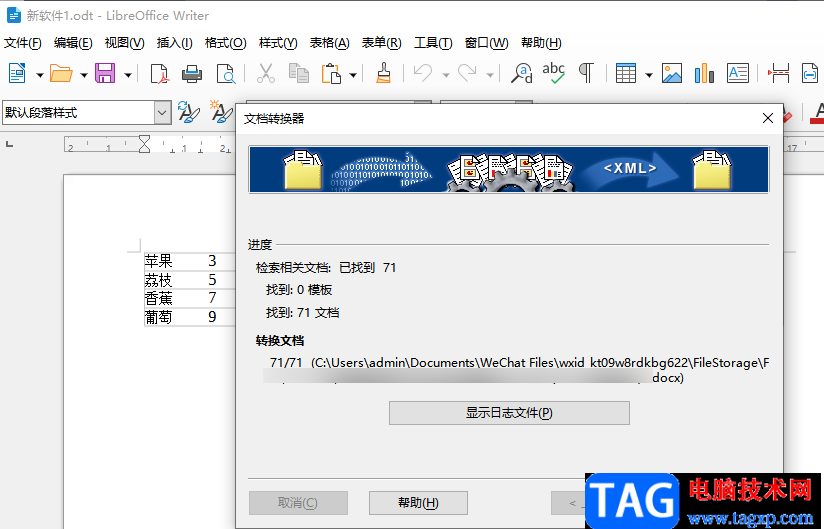
1、第一步,我们先在电脑中打开libreoffice,然后点击“文件”选项,再依次选择“新建”和“文本文档”选项
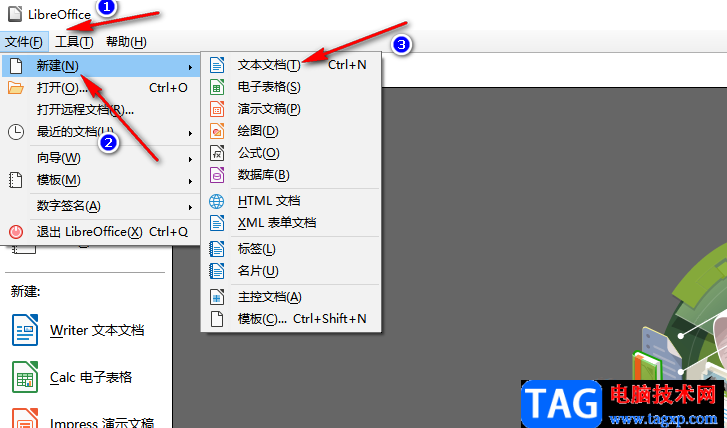
2、第二步,我们在文档中输入文字内容,完成文档的编辑,然后在页面左上角点击打开“文件”选项
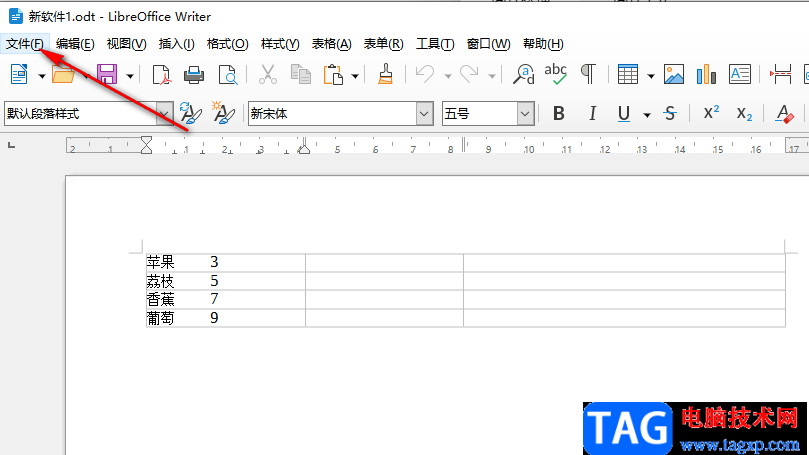
3、第三步,打开“文件”选项之后,我们在下拉列表中找到“向导”选项,点击打开该选项
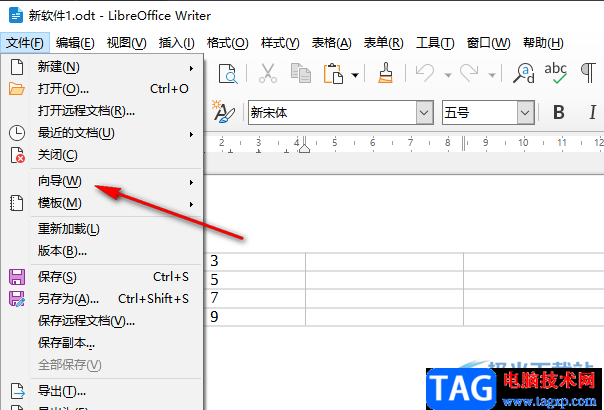
4、第四步,打开“向导”选项之后,我们在向导的子菜单栏中找到“文档转换器”工具,点击打开该工具
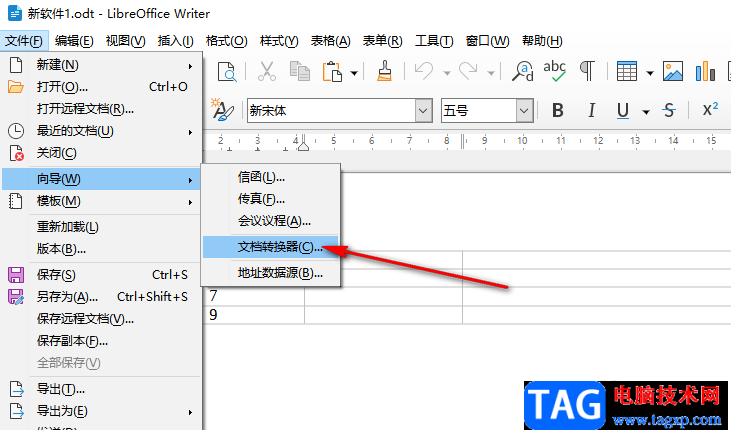
5、第五步,打开“文档转换器”工具之后,我们在转换器页面中选择自己需要转换的文档,这里将“word文档”选项进行勾选,然后点击“下一步”选项
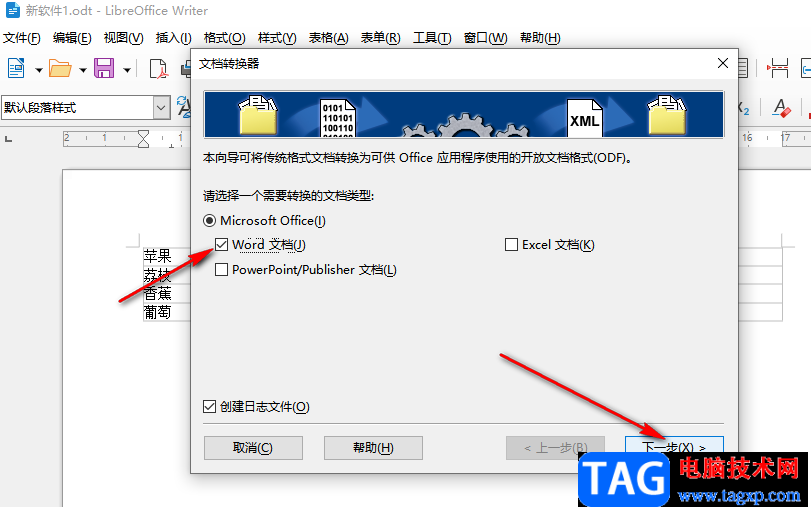
6、第六步,点击一下步选项之后,我们选择好模板以及文档的保存位置,然后再点击“下一步”选项
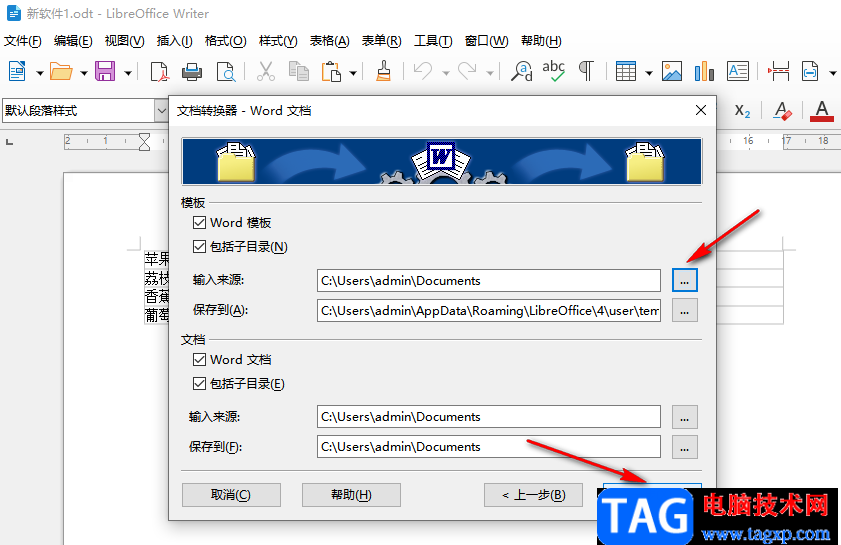
7、第七步,点击“下一步”选项之后,我们在转换器页面中确认自己设置的目录是否正确,正确的话点击“转换”选项,需要修改的话点击“上一步”选项进行更改即可
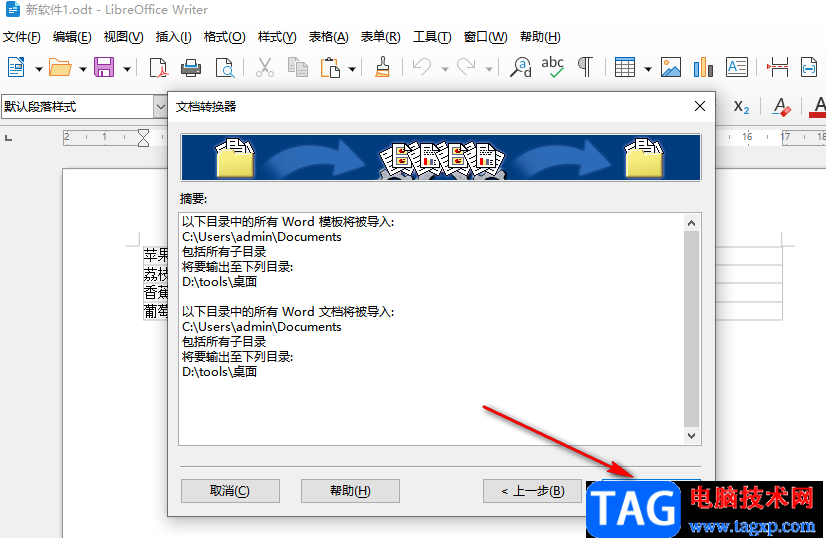
8、第八步,点击转换之后,我们等待文件自动检索以及转换,转换完成之后,我们根据自己设置的保存目录打开文件夹,就可以看到文件夹中的文件已经变为ODF格式的文档了
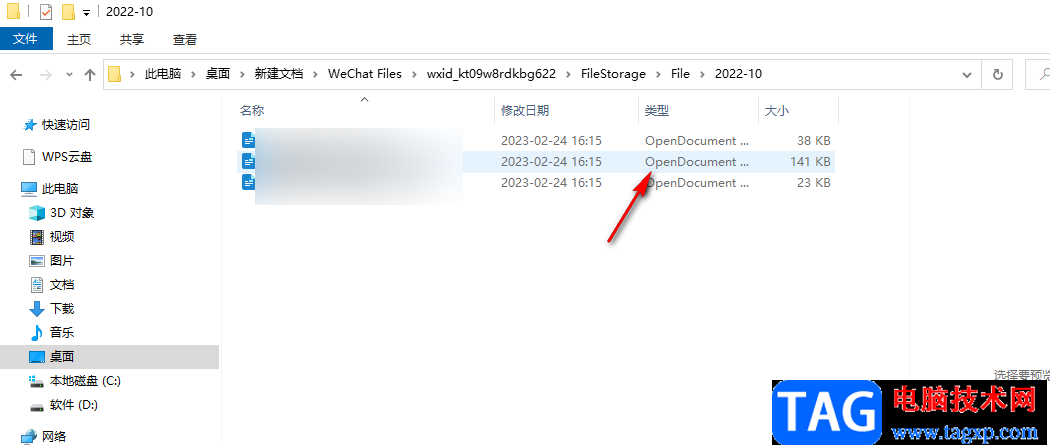
以上就是小编整理总结出的关于libreoffice将文档转换为ODF文档的方法的方法,我们在libreoffice中先新建一个文本文档,然后在文档中打开文件选项再依次点击向导和文档转换器根据,接着在转换器页面中选择好需要转换的文档格式,再设置好检索以及保存目录,最后等待转换完成即可,感兴趣的小伙伴快去试试吧。
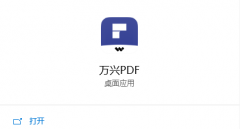 万兴pdf专家如何添加文件-万兴pdf专家添加
万兴pdf专家如何添加文件-万兴pdf专家添加
近日有一些小伙伴咨询小编关于万兴pdf专家如何添加文件呢?下面......
 win11系统下活动窗口变成非活动窗口
win11系统下活动窗口变成非活动窗口
win11系统下活动窗口变成非活动窗口 多次在浏览窗口时,正在浏览......
 驱动程序冲突分析:如何判断驱动程序冲
驱动程序冲突分析:如何判断驱动程序冲
驱动程序是现代计算机操作的重要组成部分,它们的有效运行直......
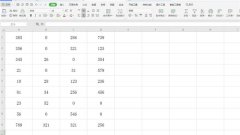 Excel中数字0如何设置不显示-Excel中数字
Excel中数字0如何设置不显示-Excel中数字
Excel有很多办公人员都在使用,那么Excel中数字0如何设置不显示......
 蓝牙驱动更新方法:如何更新蓝牙驱动程
蓝牙驱动更新方法:如何更新蓝牙驱动程
蓝牙技术已逐渐成为人们日常生活中不可或缺的一部分,尤其在......

轻闪PDF是一款非常专业的pdf编辑软件,为用户提供了强大且丰富的功能,例如用户可以用来编辑、阅读、转换或是合并pdf文件,为用户带来了不错的使用体验,因此轻闪PDF吸引了不少的用户前来...
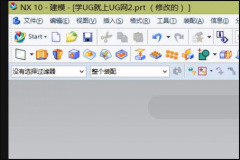
各位使用UG10.0软件的朋友,如果你还不会设置十字光标满屏的话,就来下文学习学习UG10.0设置十字光标满屏的方法吧,希望可以帮助到大家。...
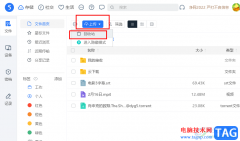
很多小伙伴都喜欢使用115网盘,因为该网盘中的功能十分的丰富,并且操作简单,支持多种格式文档的上传与分享,还能打开自己需要的链接进行文件的下载,使用起来十分的方便。在使用11...

夜神模拟器怎么刷步道乐跑,这是很多小伙伴都想要知道的一个操作方法,特别是一些大学生,平时自己不是很喜欢运动,喜欢赖在床上玩手机,但是学校规定每个学期必须要完成多少公里的跑...

逍遥模拟器这款模拟器相信很多小伙伴都有了解过,因为这款模拟器在众多模拟器中是排名在前的,使用起来十分的不错,如果你经常在电脑中运行手机上的app软件,那么通过逍遥模拟器可以帮...

Epic和Steam一样都是我们常用的游戏下载平台,很多小伙伴最开始接触的可能是Steam,在使用Epic时,如果觉得创建新账号十分的麻烦,我们可以直接使用原有的Steam账号进行登录。在Epic的登录页面...
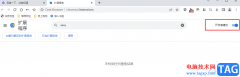
很多小伙伴都瞎混使用百分浏览器,因为这款浏览器是一款追求速度、简约且安全的网络浏览器,在这款浏览器中,我们不仅可以获得极佳的办公以及娱乐上网体验,还可以在浏览器中安装各种...
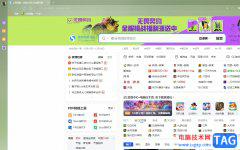
搜狗浏览器作为首款给网络加速的网页浏览软件,它为用户提供了真双核引擎,能够大幅度提升用户的上网速度,因此搜狗浏览器深受用户的喜爱,当用户在搜狗浏览器软件中浏览网页时,想要...
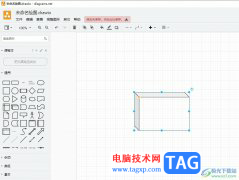
Draw.io是一款热门的流线图绘制软件,其中强大的功能能够轻松搞定各种绘图需求,并且Draw.io软件拥有着强大且免费的功能,可以帮助用户有效提升编辑效率,所以Draw.io软件拥有着不少的用户群...
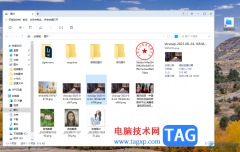
360文件夹是一款超级资源管理器,该管理器提供的相关功能和原来的系统资源管理器相关功能是不一样的,有的小伙伴想要通过360文件夹打开一些文件内容的时候,可以查看到文件内容的详细信...

mohopro是一款优秀的二维卡通动画制作软件,拥有着强大的动画技术和最先进的专业动画工具,例如其中最具特色的骨骼系统,可以用来操作各种复杂的动作,满足了许多从事动画专业的用户的...

PotPlayer播放器是一款非常受欢迎的影音播放器,因为在PotPlayer软件中,我们不仅可以播放格式格式的视频,还可以对视频中的音画不同步进行改善或是调整视频画质进行调整,功能十分的丰富。...

必剪是哔哩哔哩推出的一款视频剪辑软件,拥有丰富的视频素材、转场特效以及音频音效,可以让我们的视频内容更加的丰富,视频效果得到提升。在使用必剪软件的过程中,有的小伙伴想要让...

很多还小伙伴在使用浏览器的时候都喜欢在浏览时打开阅读模式,从而得到更好的浏览体验。在使用360安全浏览器的过程中,有的小伙伴会发现自己无法开启阅读模式,这可能是因为我们的36...
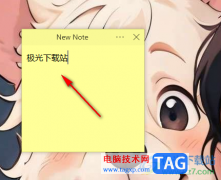
SimpleStickyNotes是一款桌面便签软件,可以在电脑中安装该软件进行编辑内容,平常自己可能会遇到很多的工作事务需要处理,以及一些领导交代的工作等,那么如果自己记性不好,很容易忘记,...